要在Excel中将表格分成两段并放在左右,您可以使用“分栏”功能、创建两个并排的表格、使用并排窗口、插入图片等方法。 下面详细介绍如何使用“分栏”功能,这是最常见且操作简单的方法。
一、分栏功能
Excel本身没有直接的分栏功能,但我们可以通过调整列的宽度和隐藏某些列来实现类似效果。以下是详细步骤:
选择需要分栏的区域:首先,选择您希望分栏的表格区域。
调整列宽:调整每一列的宽度,使其能够适应您的需要。可以通过点击并拖动列标头之间的线条来改变列宽。
隐藏不需要的列:如果不需要显示某些列,可以右键点击列标头,然后选择“隐藏”。
复制和粘贴:将表格的右半部分复制并粘贴到新的列位置,使其与左半部分并排显示。
二、创建两个并排的表格
这种方法适用于需要将两个独立的表格并排显示的情况。
创建第一个表格:在工作表的左侧创建第一个表格。
创建第二个表格:在工作表的右侧创建第二个表格。确保两个表格之间有足够的空间,以便它们不会重叠。
调整列宽和行高:根据需要调整列宽和行高,使两个表格看起来整齐且对齐。
三、使用并排窗口
Excel允许您将同一个工作簿中的不同工作表并排显示,这对于比较两个表格非常有用。
打开要比较的工作表:打开包含需要比较的两个表格的工作簿。
选择“视图”选项卡:在Excel的顶部菜单中选择“视图”选项卡。
选择“新建窗口”:点击“新建窗口”,这将打开同一个工作簿的另一个窗口。
选择“并排查看”:在“视图”选项卡中,选择“并排查看”,然后选择要并排查看的两个窗口。
四、插入图片
将表格内容截图然后插入图片的方法适用于需要将表格固定在特定位置的情况。
截取表格:使用截图工具(如Snipping Tool)截取需要的表格部分。
插入图片:在Excel中,选择“插入”选项卡,然后选择“图片”,并插入刚刚截取的图片。
调整图片位置和大小:根据需要调整图片的位置和大小,使其与其他内容并排显示。
正文
一、使用分栏功能的详细步骤
选择需要分栏的区域:首先,选择您希望分栏的表格区域。确定需要分栏的具体区域是关键步骤,这将影响到后续的操作。
调整列宽:调整每一列的宽度,使其能够适应您的需要。可以通过点击并拖动列标头之间的线条来改变列宽。调整列宽不仅可以使表格更加美观,还可以确保数据的可读性。
隐藏不需要的列:如果不需要显示某些列,可以右键点击列标头,然后选择“隐藏”。隐藏不需要的列可以使表格看起来更加简洁,并且不会影响到其他数据的显示。
复制和粘贴:将表格的右半部分复制并粘贴到新的列位置,使其与左半部分并排显示。确保复制和粘贴的区域准确无误,以免数据错位。
二、创建两个并排的表格
创建第一个表格:在工作表的左侧创建第一个表格。创建表格时,可以使用Excel的“插入表格”功能,这样可以更方便地管理和格式化表格。
创建第二个表格:在工作表的右侧创建第二个表格。确保两个表格之间有足够的空间,以便它们不会重叠。两个表格的创建过程类似,只需在不同的位置插入表格即可。
调整列宽和行高:根据需要调整列宽和行高,使两个表格看起来整齐且对齐。为了确保两个表格看起来整齐,可以同时选择两个表格,然后统一调整列宽和行高。
三、使用并排窗口
打开要比较的工作表:打开包含需要比较的两个表格的工作簿。确保两个表格位于同一个工作簿中,这样可以更方便地使用并排查看功能。
选择“视图”选项卡:在Excel的顶部菜单中选择“视图”选项卡。视图选项卡中包含了许多与窗口和显示相关的功能,找到并排查看功能非常方便。
选择“新建窗口”:点击“新建窗口”,这将打开同一个工作簿的另一个窗口。新建窗口功能可以让您同时查看同一个工作簿的不同部分,便于对比和分析。
选择“并排查看”:在“视图”选项卡中,选择“并排查看”,然后选择要并排查看的两个窗口。并排查看功能非常适合需要同时对比两个表格的情况,可以大大提高工作效率。
四、插入图片
截取表格:使用截图工具(如Snipping Tool)截取需要的表格部分。截取表格时,确保截图区域准确无误,以免遗漏或多截内容。
插入图片:在Excel中,选择“插入”选项卡,然后选择“图片”,并插入刚刚截取的图片。插入图片功能可以让您将截图插入到Excel表格中,并且可以自由调整位置和大小。
调整图片位置和大小:根据需要调整图片的位置和大小,使其与其他内容并排显示。调整图片时,可以使用Excel的对齐和分布工具,使图片与其他内容对齐。
总结
在Excel中将表格分成两段并放在左右的方法有多种,包括使用分栏功能、创建两个并排的表格、使用并排窗口以及插入图片。每种方法都有其优点和适用场景,您可以根据具体需求选择合适的方法。无论选择哪种方法,关键是确保表格内容清晰、整齐,并且易于阅读和对比。通过合理地使用这些方法,可以大大提高工作效率,使数据管理和分析更加便捷。
相关问答FAQs:
1. 怎么在Excel中将表格分成两段放在左右?
在Excel中将表格分成两段放在左右的方法有很多种,以下是其中一种简单的方法:
首先,选中表格中你想要分成两段的部分。
其次,点击鼠标右键,在弹出的菜单中选择“剪切”或者按下Ctrl+X将选中的部分剪切下来。
接下来,将光标移动到你想要放置剪切部分的位置,并点击鼠标右键,在弹出的菜单中选择“粘贴”或者按下Ctrl+V将剪切的部分粘贴到这个位置。
最后,你会发现原来的表格被分成了两段,分别放在了左右两边。
2. 如何在Excel中实现表格左右分段排列的效果?
在Excel中,你可以使用“分列”功能来实现表格左右分段排列的效果。
首先,选中你想要分成两段的表格。
其次,点击Excel菜单栏中的“数据”选项卡,在“数据工具”组中选择“分列”。
在“分列向导”对话框中,选择“分隔符”选项,并点击“下一步”。
在下一步中,选择你希望用来分隔表格的符号(比如逗号、分号等),并点击“下一步”。
最后,选择你希望将分隔后的数据放置在哪个位置,并点击“完成”。
这样,你就可以看到原来的表格被分成了两段,分别放在了左右两边。
3. Excel中如何将表格拆分成两个部分并放在左右两侧?
在Excel中,你可以通过使用“拆分窗口”功能来将表格拆分成两个部分并放在左右两侧。
首先,选中你想要拆分的表格。
其次,点击Excel菜单栏中的“视图”选项卡,在“窗口”组中选择“拆分”。
Excel会在你选中的表格上方和左侧分别生成两个滚动条,你可以通过拖动滚动条来调整左右两侧表格的显示范围。
这样,你就可以同时查看左右两侧的表格内容,并进行编辑和比较。
原创文章,作者:Edit2,如若转载,请注明出处:https://docs.pingcode.com/baike/4305800